Rumah >Tutorial perisian >Perisian Pejabat >Cara membuat jadual ppt
Cara membuat jadual ppt
- 王林ke hadapan
- 2024-03-21 08:16:05645semak imbas
Editor PHP Baicao berkongsi cara membuat borang ppt. Semasa membuat PPT, jadual ialah cara yang biasa digunakan untuk memaparkan data, yang boleh menyampaikan maklumat dengan jelas dan intuitif. Pertama, pilih gaya borang yang sesuai yang ringkas dan jelas, kedua, isikan data dengan tepat dan kekalkan integriti data, akhirnya, beri perhatian kepada penataan huruf dan pengindahan, dan laraskan saiz, warna dan fon borang untuk menjadikannya lebih cantik; . Melalui petua di atas, anda boleh membantu anda membuat jadual PPT yang jelas dan cantik serta meningkatkan kesan pembentangan.
Langkah pertama: Tentukan keperluan pengeluaran borang. Jadual: Terdapat 6 lajur secara menegak dan 6 baris secara mendatar.
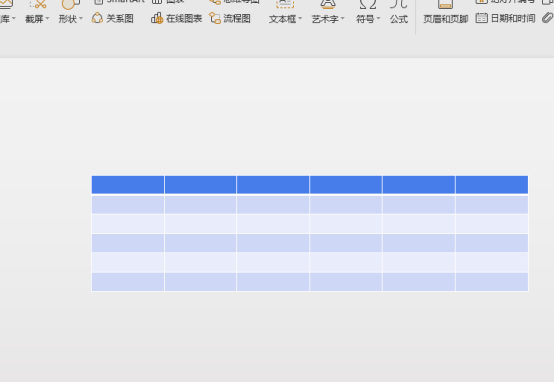
Langkah 2: Laraskan saiz meja.
Dalam bulatan merah No. 1, tekan dan tahan butang kiri tetikus untuk melaraskan jarak menegak meja.
Dalam bulatan merah No. 2, tahan butang kiri tetikus untuk melaraskan jarak menegak dan mendatar jadual pada masa yang sama Jika anda menahan kekunci Shift pada papan kekunci pada masa yang sama, jadual boleh diperbesar atau dikurangkan dalam perkadaran yang sama.
Dalam kotak merah No. 3, tekan butang kiri tetikus pada garisan meja dan gerakkan ke atas atau ke bawah untuk melaraskan jarak baris pertama jadual. Kaedah yang sama untuk melaraskan jarak jadual mendatar lain boleh digunakan.
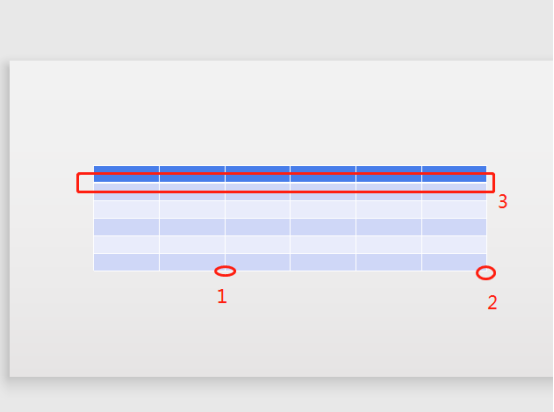
Langkah 3: Warnakan borang. Klik tetikus pada sel pertama jadual, kemudian klik menu utama "Reka Bentuk" - Isi" - pilih merah gelap untuk diisi. Gunakan kaedah ini untuk melengkapkan pengisian warna setiap sel dalam baris pertama jadual.
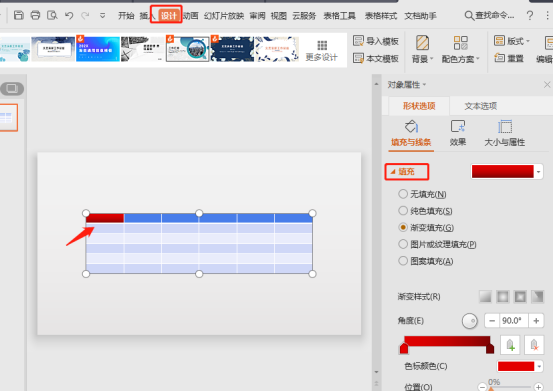
Langkah 4: Lukis garis miring dan laraskan garis besar jadual
Mula-mula klik tetikus pada sel jadual pertama, kemudian tetapkan ketebalan garisan dan warna garisan, kemudian masukkan garis miring dalam urutan.
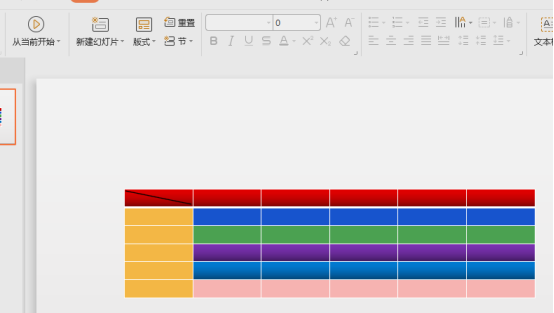
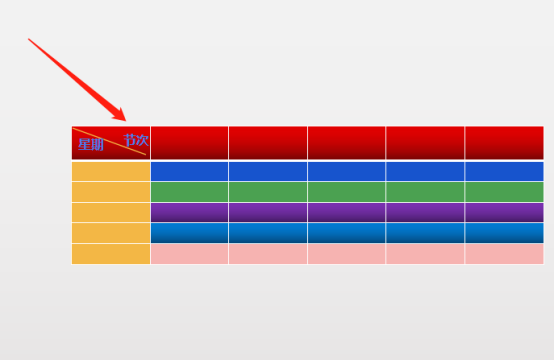
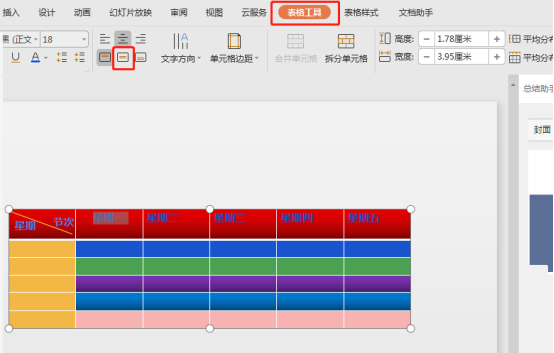 Kami membuat kurikulum menggunakan jadual ppt Sebabnya mengapa ppt digunakan secara meluas adalah kerana daripada ekspresi yang kaya dan berwarna-warni Ppt yang baik bukan sahaja mempunyai kandungan novel, tetapi juga padanan warna adalah sangat penting
Kami membuat kurikulum menggunakan jadual ppt Sebabnya mengapa ppt digunakan secara meluas adalah kerana daripada ekspresi yang kaya dan berwarna-warni Ppt yang baik bukan sahaja mempunyai kandungan novel, tetapi juga padanan warna adalah sangat penting
Atas ialah kandungan terperinci Cara membuat jadual ppt. Untuk maklumat lanjut, sila ikut artikel berkaitan lain di laman web China PHP!

